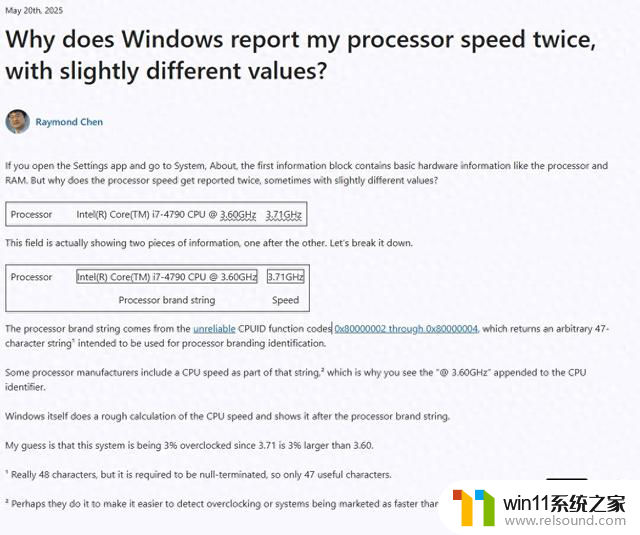win10如何中文显示 win10中文显示设置
更新时间:2024-03-24 10:19:29作者:relsound
Win10作为目前最新的操作系统版本,具备了许多强大的功能和特性,其中中文显示设置是Win10系统中一个重要的功能之一。通过合理的中文显示设置,我们可以调整屏幕分辨率、字体大小、显示语言等,以最佳的方式展示中文内容。无论是在办公还是娱乐中,正确的中文显示设置都能提升我们的使用体验和工作效率。本文将向大家介绍如何在Win10系统中进行中文显示设置,让我们一起来了解吧!
步骤如下:
1.打开win10开始菜单里的“设置”

2.在Windows设置选择“时间和语言”
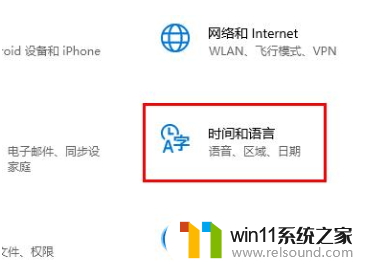
3.点击“左侧”语言
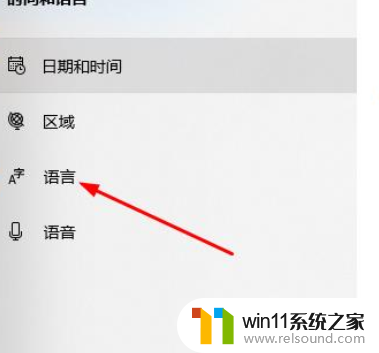
4.最后将中文“设置为默认语言”
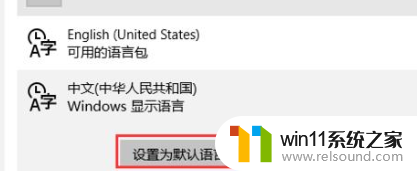
以上就是win10如何中文显示的全部内容,如果有不清楚的用户可以参考以上步骤进行操作,希望能够对大家有所帮助。